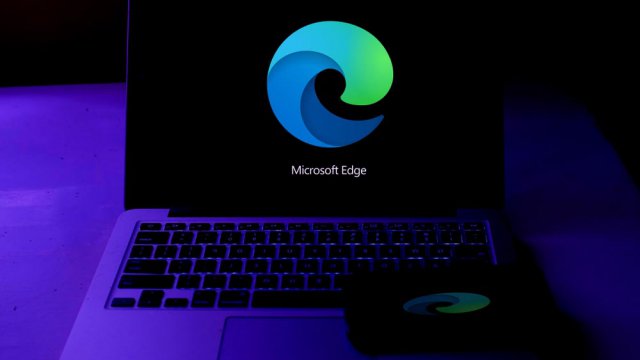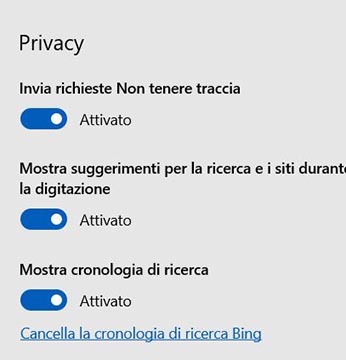Microsoft Edge è tornato, ed è completamente diverso. Il 15 gennaio 2020, infatti, Microsoft ha rilasciato il nuovo browser Edge basato sul codice di Chromium, la versione open source di Chrome. Secondo Microsoft questo browser garantisce "velocità, prestazioni e compatibilità ottimale per i siti Web e le estensioni oltre alle funzionalità di sicurezza e privacy predefinite". In merito alla velocità e alle prestazioni, è ancora difficile affermare con certezza se Edge sia più o meno performante di Chrome o di altri browser.
Per quanto riguarda la compatibilità con i siti Web, invece, è già certo che Edge vada affinato perché in diversi casi va in crash senza che si capisca bene il perché. Per quanto riguarda la gestione della privacy, invece, effettivamente con Edge l'utente ha un controllo molto buono. Ma solo se attiva la prevenzione del tracciamento da parte dei siti Web e se ne comprende bene le varie opzioni disponibili. Ma, prima di tutto, cosa è il tracciamento dei siti Web?
Come fanno i siti Web a tracciarci
Praticamente tutti i siti Web che visitiamo usano metodi più o meno raffinati di tracciamento del comportamento degli utenti. Si chiamano "tracker" e sono pezzi di codice che monitorano l'utilizzo che facciamo del sito, la pagina Web dalla quale proveniamo e quella dove eventualmente ci spostiamo, raccolgono informazioni sul nostro dispositivo e, naturalmente, il nostro indirizzo IP.
Tutti questi dati, ufficialmente, vengono usati per personalizzare e migliorare la nostra esperienza sul sito stesso. Ma è ormai chiaro a tutti che la quantità dei dati raccolti è eccessiva se lo scopo è solo questo: molti siti non fanno altro che raccogliere dati per poi rivenderli in forma anonima. Cosa dovrebbero farsene questi siti dei nostri dati, se neanche li abbiamo mai visitati?
Protezione dal rilevamento in Microsoft Edge
A tutti ciò Microsoft Edge risponde con una funzionalità che si chiama "Protezione dal rilevamento". Si tratta di una funzionalità che impedisce alle reti pubblicitarie e ad altri tipi di tracker potenzialmente invasivi per la nostra privacy di raccogliere dati sul nostro comportamento online.
Per impostazione predefinita, Edge blocca tutto ciò che Microsoft ritiene potenzialmente dannoso, ma ci consente anche di personalizzare la protezione dal rilevamento impostandola su tre livelli: "Di base", "Bilanciato" o "Rigido". Per scegliere quale tipo di protezione dal rilevamento usare mentre navighiamo dobbiamo aprire il menu principale di Edge (quello con i tre puntini orizzontali in alto a destra) e scegliere Impostazioni > Privacy e servizi.
Protezione dal rilevamento di base
La protezione di base dal tracciamento di terze parte in Edge non è poi così efficace nell'impedire ai siti di tracciarci. Come dichiara la stessa Microsoft questo tipo di protezione "consente la maggior parte dei tracker in tutti i siti". Ciò vuol dire che continueremo a vedere annunci personalizzati e che difficilmente qualche sito non funzionerà o non ci riconoscerà a partire dalla seconda visita. La protezione di base, in pratica, si limita a bloccare solo i tracker più dannosi secondo Microsoft.
Protezione dal rilevamento bilanciata

La protezione bilanciata dal rilevamento è l'opzione di default su Edge ed è più restrittiva: blocca i tracker dei siti che non visitiamo e parte della personalizzazione degli annunci sui siti che visitiamo e che, anche in questo caso, funzioneranno senza grossi problemi. Anche questo tipo di protezione blocca i tracker che sono certamente dannosi.
Protezione dal rilevamento rigida
La protezione rigida dal rilevamento è la scelta più restrittiva in Microsoft Edge e potrebbe influenzare molto la qualità della nostra navigazione. Vengono infatti bloccati la maggior parte dei tracker, la pubblicità mostra una personalizzazione minima, alcuni siti non funzionano al 100% e i tracker dannosi già noti vengono bloccati.
Protezione dal rilevamento personalizzata
A queste tre opzioni di base Edge aggiunge la possibilità di personalizzare la protezione dal rilevamento in maniera abbastanza dettagliata. È possibile farlo scoprendo quali sono i "Tracker bloccati" e gestendo le "Eccezioni". Facendo click su "Tracker bloccati", infatti, possiamo vedere quali tracker Edge ha bloccato in base alle impostazioni scelte e quante volte li ha bloccati.
In pochi giorni di utilizzo di Edge, su un PC con Windows 10 usato per i test, Edge ha bloccato 10.214 tentativi di tracciamento, oltre mille dei quali provenivano dal tracker "Krux" di Salesforce, uno dei principali usati sul Web per personalizzare le pubblicità.
Facendo click su "Eccezioni", invece, possiamo scegliere manualmente i siti che possono usare i tracker quando li visitiamo. Questa opzione ci permette di attivarli solo sui siti che non funzionano bene con i tracker disattivati. Una scelta da ponderare, in base al rapporto costi-benefici che possiamo avere visitando, o non visitando, tali siti Web.
5 marzo 2020